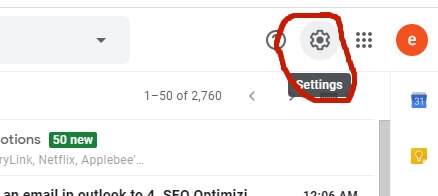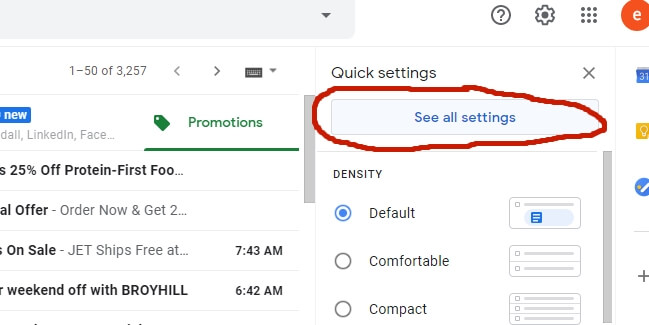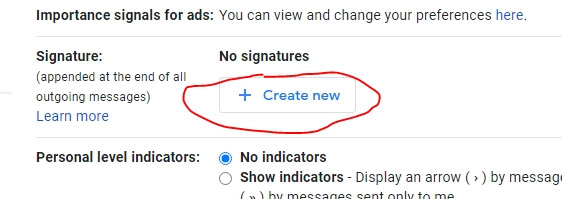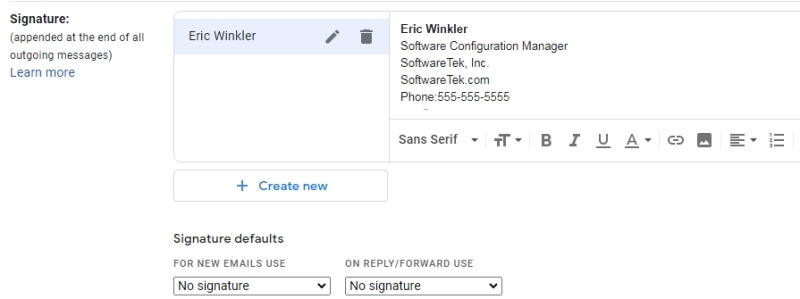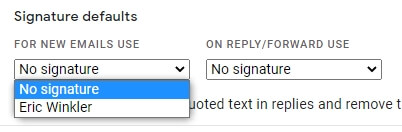7 kroků k přidání profesionálního e-mailového podpisu do Gmailu
S příchodem rychlých zpráv, textových zpráv, videochatu, sociálních sítí a dalších mnoho lidí na e-mail zapomnělo. V obchodním světě je však e-mail stále kritickým způsobem komunikace.
Pokud jste pravidelným uživatelem e-mailu, zejména pro podnikání, je důležité, aby vaše e-maily vypadaly profesionálně. Profesionální podpis ve spodní části zpráv může výrazně pomoci při formalizaci e-mailů, které posíláte spolupracovníkům, manažerům a klientům.
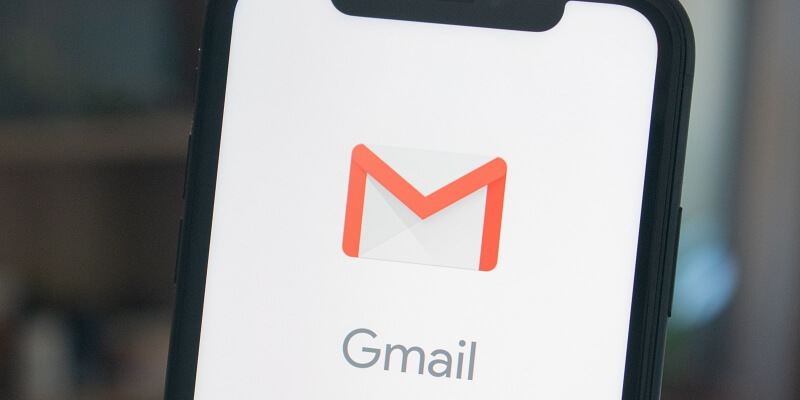
Jak to tedy děláte? Pokud ještě nemáte e-mailový podpis nebo jej máte, ale zapomněli jste jej změnit, jste na správném místě.
V tomto článku vám ukážeme, jak přidat nebo změnit svůj e-mailový podpis, aby vypadal profesionálně.
Obsah
Jak přidat podpis do Gmailu
Přidání podpisu do Gmailu je snadné a lze jej provést rychle. Stačí použít následující kroky:
Krok 1: Přejděte do nastavení Gmailu
V Gmailu klikněte na ikonu Nastavení v pravém horním rohu obrazovky.
Přejděte dolů a najděte sekci „Podpis“. Bude to téměř na konci stránky. Jakmile tam budete, klikněte na tlačítko „Vytvořit nový“.
Krok 4: Zadejte název podpisu
Po zadání názvu klikněte na tlačítko „Vytvořit“. V níže uvedeném příkladu jsem právě použil své jméno, ale můžete zadat, co chcete.
Krok 5: Zadejte svůj podpis
V textovém okně na pravé straně jména můžete zadat všechny informace, které chcete mít ve svém podpisu. Pokud chcete, můžete formátovat text a dokonce přidat obrázky nebo odkazy URL.
Jaké informace byste měli přidat, aby váš e-mailový podpis vypadal profesionálně? Další podrobnosti naleznete v části níže.
Krok 6: Nastavte výchozí hodnoty podpisu
Budete muset vybrat podpis, který se bude používat pro nové zprávy, a podpis pro odpovídání nebo přeposílání zpráv. Můžete přidat více než jednu, takže si můžete vybrat různé pro nové zprávy a odpovědi/přeposílat zprávy. Pokud máte více podpisů, zobrazí se v rozevíracím seznamu všechny.
Krok 7: Uložte změny
Nezapomeňte se posunout do spodní části obrazovky a uložit změny. Jakmile budete mít, máte hotovo.
Jak aktualizovat svůj podpis Gmail
Možná budete muset aktualizovat svůj podpis, když získáte nové kontaktní číslo nebo pracovní pozici. Možná to chcete změnit, aby vypadalo profesionálněji. V každém případě, pokud se vám nelíbí, jak váš podpis vypadá, žádný strach. Je snadné jej upravit.
Chcete-li jej aktualizovat, postupujte podle stejných kroků, které byly použity při vytvoření nového. Když se v nastavení dostanete do sekce podpisu (krok 2), klikněte na název a poté proveďte změny v textovém okně na pravé straně.
Je to tak jednoduché. Nezapomeňte přejít na konec stránky a uložit svá nastavení.
Jak zajistit, aby váš podpis na Gmailu vypadal profesionálně
Existují různé způsoby, jak zajistit, aby váš e-mailový podpis vypadal profesionálně. Začněte svým celým jménem a poté informacemi, které se týkají vaší práce nebo pozice. Následují věci, které přidají největší hodnotu.
1. název
Pravděpodobně budete chtít používat své formální jméno místo jakýchkoli přezdívek nebo zkrácených jmen, pokud nemáte neformální pracovní prostředí nebo klienty.
2. Titul
Uveďte svou pracovní pozici. To může být kritické, zejména pro příjemce, kteří vás nemusí dobře znát nebo s vámi v minulosti nespolupracovali.
3. Název společnosti
Pokud pracujete pro společnost, dejte jim vědět, pro koho pracujete. Pokud nepracujete pro konkrétní společnost, můžete zadat „Nezávislý dodavatel“ nebo „Vývojář na volné noze“.
Při přidávání informací o společnosti můžete chtít přidat logo své společnosti. Zeptejte se, zda má vaše společnost standardní formát pro e-mailové podpisy.
4. Certifikace
Možná budete chtít uvést všechny certifikace, které vy nebo vaše společnost máte. Některé certifikace jsou dodávány s logem nebo symbolem, které můžete také přidat.
5. Kontaktní informace
Poskytněte příjemci alternativní způsoby, jak vás kontaktovat. Přidejte své telefonní číslo, webové stránky firmy nebo jiné kontaktní údaje. Můžete také uvést svou e-mailovou adresu, i když již bude ve zprávě v sekci „Od“. Není na škodu mít ho tam, kde ho někdo snadno najde.
Můžete zvážit propojení s jakýmkoli profesionálním účtem sociálních médií, jako je LinkedIn.
7. Foto
Vložení vlastní fotografie je volitelné, i když pro lidi může být hezké vidět, s kým komunikují. Jen se ujistěte, že používáte profesionálně vypadající fotografii.
Co byste neměli zahrnout do svého podpisu na Gmailu
Nepřehánějte to. Pokud přidáte příliš mnoho informací, váš podpis bude nepřehledný a obtížně čitelný. Pokud je plná informací, které nikoho nezajímají, je velká šance, že je příjemce bude zcela ignorovat.
Někdy uvidíte, že lidé do svého podpisu na Gmailu zahrnou oblíbený citát. Vyhnul bych se přidávání něčeho takového, pokud to není motto nebo slogan, který vaše společnost používá. Citáty, které jsou názorové, politické nebo kontroverzní, mohou někoho urazit – a na pracovišti to nechcete dělat.
Nenechte svůj podpis Gmailu rušit. Nedělejte to tak poutavé, aby to ubralo z těla vaší e-mailové zprávy.
Podpis by měl poskytovat informace, které lidem řeknou, kdo jste, co děláte, pro koho pracujete, jak vás kontaktovat a možná, proč vám mohou důvěřovat. Nic z toho by nemělo narušovat vaši zprávu.
Proč potřebuji podpis e-mailu pro Gmail?
E-mailové podpisy propůjčují vaší komunikaci nádech profesionality. Jsou důležitou součástí vaší zprávy, i když jsou vyplněny automaticky předtím, než stisknete tlačítko Odeslat.
Dobrý e-mailový podpis šetří čas. Pokud posíláte spoustu e-mailů, automatické přidání vašeho jména a informací na konec může ušetřit spoustu frustrace a zmatku.
Také vám zabrání, abyste zapomněli poskytnout své kontaktní údaje, což se může stát, když spěcháte s odesláním důležité zprávy.
A konečně, podpis Gmailu zajišťuje konzistenci. Pokaždé posílá stejné informace, správně. Dělali jste si někdy starosti, jestli jste uvedli správné telefonní číslo, nebo jste si říkali, že váš příjemce nebude vědět, od koho je váš e-mail?
Vaše e-mailová adresa se může výrazně lišit od vašeho skutečného jména. E-mailový podpis v Gmailu zajišťuje, že příjemce ví, od koho zpráva přichází.
Závěrečná slova
E-mailové podpisy mohou být důležitou součástí vašich zpráv v Gmailu. Poskytují důležité informace o vás a poskytují čtenářům alternativní způsoby, jak vás kontaktovat. Šetří čas automatickým vyplňováním nezbytných údajů za vás. Nakonec zajistí, že všem svým příjemcům důsledně zasíláte stejné informace.
Jakmile nastavíte svůj e-mailový podpis pro Gmail, nezapomeňte jej často kontrolovat a zajistěte, aby byl aktuální, kdykoli se změní jakékoli vaše informace.
Doufám, že vám tento článek pomohl s návrhem vašeho profesionálního e-mailového podpisu v Gmailu. Neváhejte se na nás obrátit s jakýmikoli dotazy nebo připomínkami.
poslední články